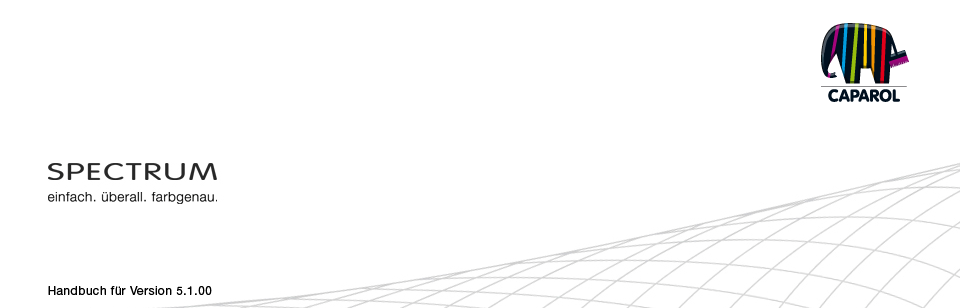
| 10. myMaterial-Manager 10.1 Aufbau myMaterial-Manager 10.1.1 Farbe, Material und Favoriten auswählen 10.1.2 Farbe, Material und Favoriten exportieren 10.1.3 Zurückkehren zu SPECTRUM 5 11. Farbtreue - Kalibrierung - ColorMunki 11.1 Einfache Farboptimierung (ohne ColorMunki) 11.1.1 Kalibrierung 11.2 Kalibrierung mit ColorMunki 11.2.1 Profilierung des Monitors 11.2.2 Profilierung des Druckers 11.2.3 Einlesen von Farbtönen in SPECTRUM 5 12. SUPPORT 12.1 Schulungen 12.2 Webseite 12.3 Kontakt |
10.1.2 Farbe, Material und Favoriten exportieren
Nach der Auswahl eines Farbtons / Materials (dunkelgraue Umrahmung sichtbar) können Sie dieses per „Drag‘n‘Drop“ in ein anderes Programm laden. Wählen Sie das Muster durch Klick mit der linken Maustaste aus und ziehen Sie die Maus bei gedrückter linker Maustaste in die Arbeitsfläche des Programms, in welches der Farbton bzw. das Material exportiert werden soll. Lassen Sie nun die Maustaste los, wird das Muster in das andere Programm exportiert. Je nachdem, ob Sie Farbe oder Material in das andere Programm exportieren, stehen Ihnen die Daten in unterschiedlicher Auflösung zur Verfügung: Farbtöne: 256x256 Pixel, 72dpi Materialien: 1417x1417 Pixel, 18dpi 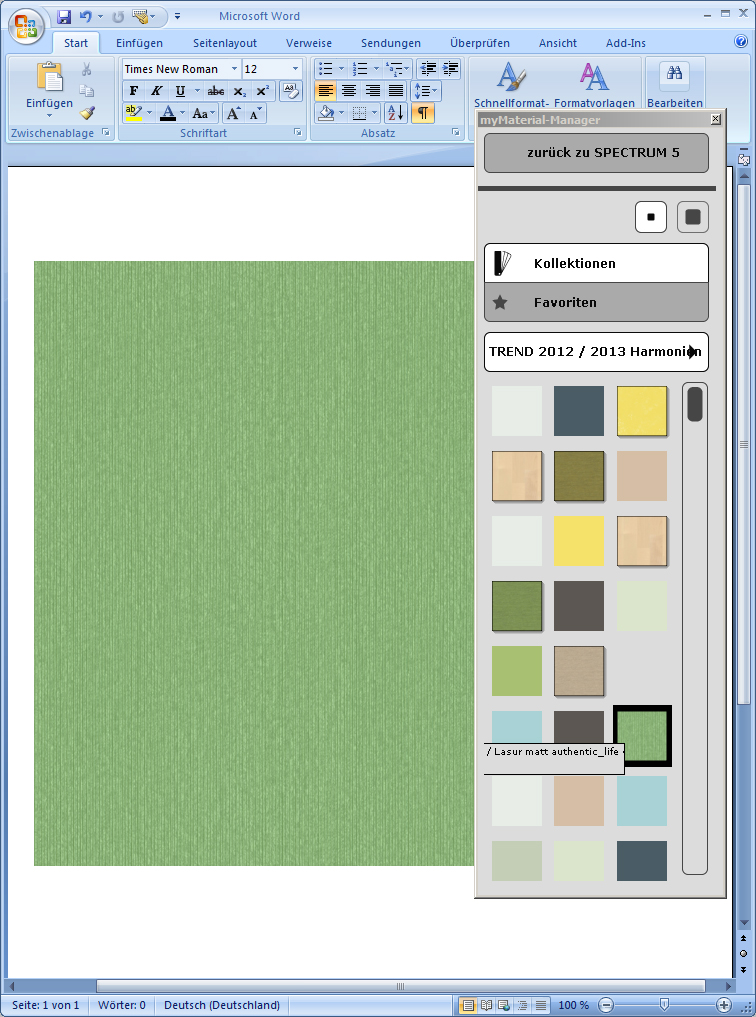 10.1.3 Zurückkehren zu SPECTRUM 5 Möchten Sie zurück zur Vollbildansicht von SPECTRUM 5 wechseln, klicken Sie auf den „zurück zu SPECTRUM 5“-Button im oberen Bereich des myMaterial-Managers. Der myMaterial-Manager wird geschlossen und SPECTRUM 5 im Modul EXPLORER geöffnet.
|